Win10怎么连WiFi
在Windows 10系统中连接WiFi是日常使用中的基本操作,但对于一些新手用户来说可能会遇到困难。本文将详细介绍Win10连接WiFi的步骤,并附上常见问题的解决方法。
一、Win10连接WiFi的步骤
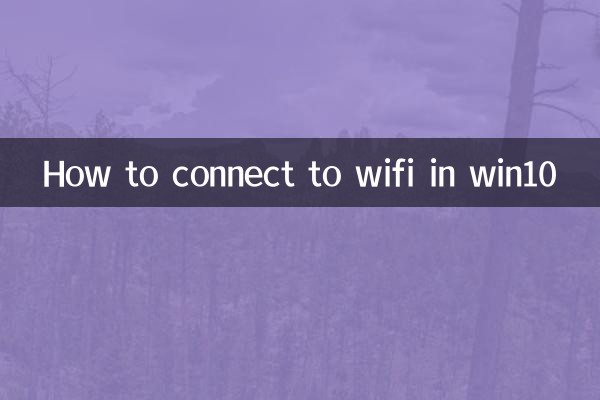
1. 打开网络设置:点击任务栏右下角的网络图标(WiFi或飞行模式图标)。
2. 选择可用的WiFi网络:在弹出的列表中,找到您要连接的WiFi名称。
3. 输入密码:点击连接后,系统会提示输入WiFi密码。输入正确的密码后点击“下一步”。
4. 等待连接:系统会自动连接WiFi,连接成功后网络图标会显示已连接状态。
二、常见问题及解决方法
| 问题 | 解决方法 |
|---|---|
| 无法找到WiFi网络 | 检查WiFi是否开启,或尝试重启路由器 |
| 密码正确但无法连接 | 检查是否达到设备连接上限,或重启电脑 |
| 连接后无法上网 | 检查路由器是否联网,或尝试重置网络设置 |
三、高级设置选项
对于需要特殊设置的网络,可以按照以下步骤操作:
1. 打开“设置”>“网络和Internet”>“WiFi”。
2. 点击“管理已知网络”,可以查看或删除已保存的网络。
3. 点击“网络和共享中心”,可以查看更详细的网络信息。
四、网络安全建议
1. 尽量连接已知安全的WiFi网络。
2. 在公共场合使用WiFi时,建议开启防火墙。
3. 定期更改WiFi密码以保证网络安全。
五、相关网络性能参数参考
| 网络类型 | 理论速度 | 实际使用范围 |
|---|---|---|
| 802.11b | 11Mbps | 室内50米 |
| 802.11g | 54Mbps | 室内50米 |
| 802.11n | 600Mbps | 室内70米 |
| 802.11ac | 1.3Gbps | 室内50米 |
六、总结
Windows 10连接WiFi的过程相对简单,只需几个步骤即可完成。遇到问题时,可以尝试本文提供的解决方法。同时,为了网络安全,建议用户注意WiFi的使用安全。
通过以上内容,相信您已经掌握了Win10连接WiFi的方法和技巧。如果在使用过程中遇到其他问题,可以查阅微软官方文档或寻求专业技术支持。
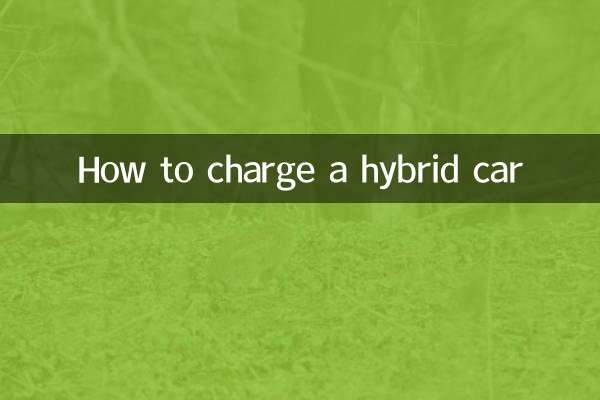
查看详情
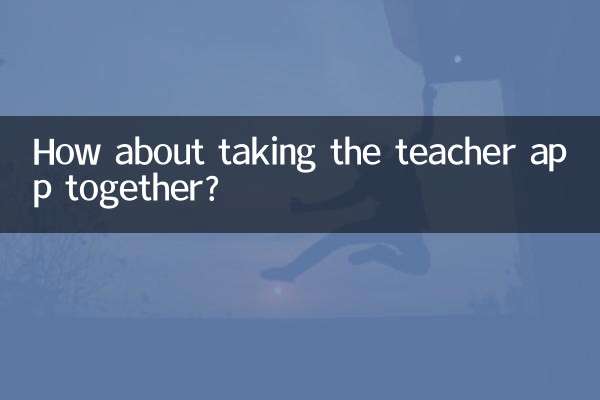
查看详情